GIF 拆分器:用于拆分和自定义动画图像的顶级工具
如果您曾经想使用 GIF 的特定部分,但发现自己被整个动画困住了,那么您并不孤单。 GIF 因其在短时间内传达情感和反应的能力而广受欢迎,但有时我们只需要部分内容来传达我们的信息。这就是拆分 GIF 文件的重要性发挥作用的地方。
在...的帮助下 GIF分割器,您可以轻松提取所需的 GIF 确切部分,并将其用于您的项目或社交媒体帖子。这篇文章将带您了解当今市场上一些顶级的 GIF 分割器。
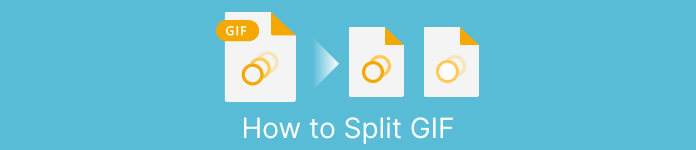
第 1 部分。拆分 GIF 的简单方法
1. FVC Video Converter Ultimate
如果你只需要修剪一小部分 GIF,那么你可以使用 FVC Video Converter Ultimate.它是一款多功能软件工具,提供一系列视频转换和编辑功能。此外,该工具支持多种视频格式,并允许用户调整视频设置,如分辨率、比特率和帧率。虽然它没有分割 GIF 文件的特定功能,但视频修剪器功能可以完成这项任务。
FVC Video Converter Ultimate 对于那些寻求简单直接的 GIF 文件分割方法的人来说是一个有价值的工具。凭借其直观的界面和易于使用的视频修剪功能,它为只需要对其 GIF 进行少量编辑的用户提供了一个方便的解决方案。此外,它还具有一系列其他功能,例如批处理和 GPU 加速,使其成为一款全面的视频转换和编辑工具。如果您想学习如何离线拆分 GIF,可以按照以下步骤操作:
步骤 1. 获取软件
要开始,只需从免费列表中选择一个链接 下载 下面的按钮。之后,只需按照屏幕上的提示完成设备上的程序设置即可。设置完成后,您可以运行该应用程序并进入其主菜单。
步骤 2. 附加 GIF 图像文件
选择 视频修剪器 工具来自 工具箱 菜单。完成后,选择 + 按钮上传 GIF。
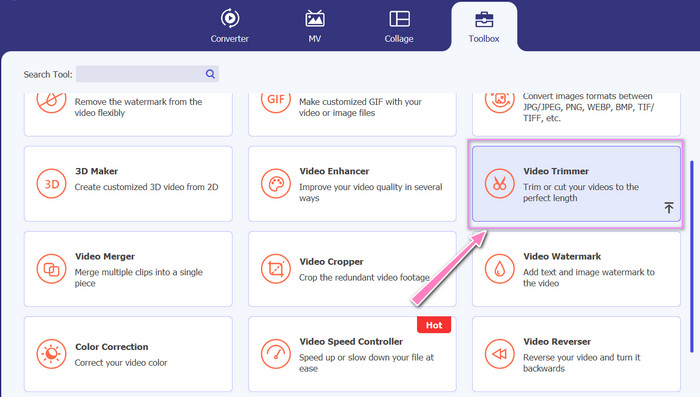
步骤 3. 拆分 GIF 文件
上传 GIF 后,它将显示在程序界面上以供更改。使用滑块选择要删除的 GIF 的起点和终点。
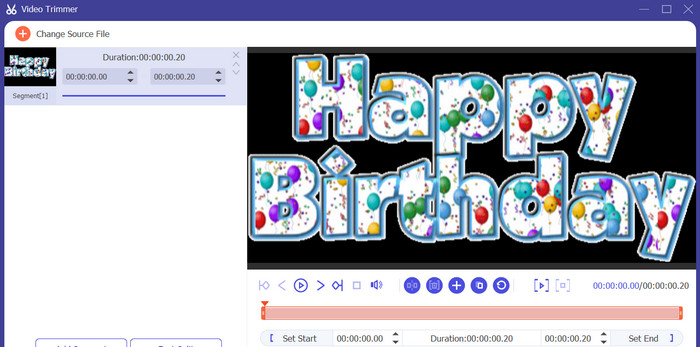
第 4 步。保留您创建的 GIF
完成自定义 GIF 后,单击 出口 工具右下角的按钮开始渲染过程。
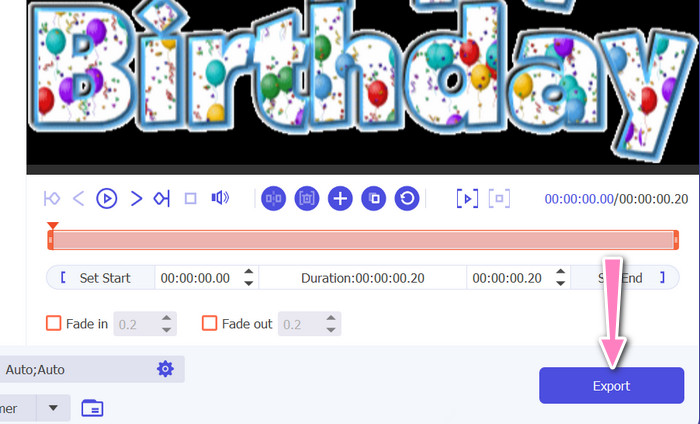
2.EZ动图
EZGIF 是一种在线工具,提供一系列处理 GIF 文件的功能。该网站提供了多种用于创建、编辑和优化 GIF 的工具,包括 GIF 调整大小、裁剪和分割。它还包括向 GIF 添加文本和特殊效果的功能,甚至允许您将视频和图像转换为 GIF 格式。因此,如果您想在线将 GIF 分割成帧,这是一个完美的选择。此外,EZGIF 是一个用户友好的平台,无需下载或安装,可以从任何网络浏览器轻松访问。了解此工具的工作原理并将 GIF 拆分为图像。
第1步。 要使用 Ezgif 拆分 GIF,请在 Web 浏览器中打开 EZGIF 网站。
第2步。 选择 分裂 选项,然后根据需要调整设置。
第三步 点击 选择文件 按钮上传要拆分的 GIF 文件。或者,您可以将文件拖放到 EZGIF 界面上。
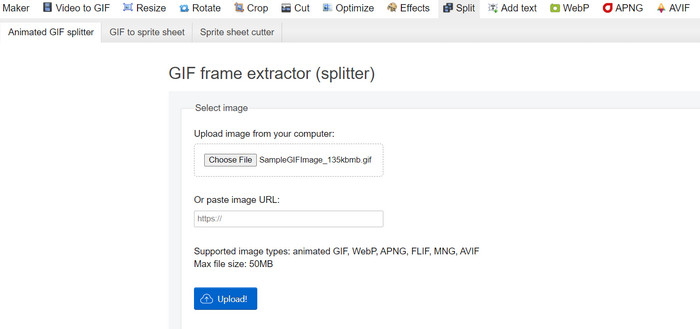
第四步。 接下来,选择您要使用的拆分方法。您可以按特定帧数、特定时间间隔或选择要保留的特定帧来拆分 GIF。
第五步 调整您选择的拆分方法的设置。点击 拆分为帧!按钮开始拆分过程。根据您的需要,还可以选择将 GIF 拆分为 PNG 或 JPG。
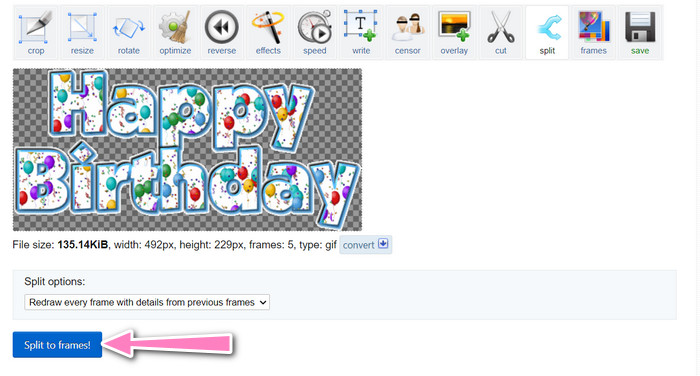
第 2 部分。拆分 GIF 文件的专业方法
可以实现在Photoshop中将GIF分割成帧。在处理动画 GIF 时,它提供了很大的灵活性和控制力。使用 Photoshop,您可以打开 GIF 文件并编辑动画的每一帧,允许您进行调整和 添加过滤器 分别到每个帧。这意味着您可以创建复杂的动画、添加文本或图形,并调整每个帧的时间以创建流畅且精美的动画。要了解有关 Photoshop 中可用的 GIF 编辑选项的更多信息,请查看以下步骤:
第1步。 在 Photoshop 中打开 GIF 文件,方法是: 文件 > 打开 并选择文件。
第2步。 打开文件后,转到 窗口 > 时间线 打开 时间线 控制板。
第三步 在里面 时间线 面板,您应该看到动画的每一帧都表示为一个单独的层。如果您没有看到 时间线 面板,点击面板右上角的菜单按钮,选择 创建帧动画.
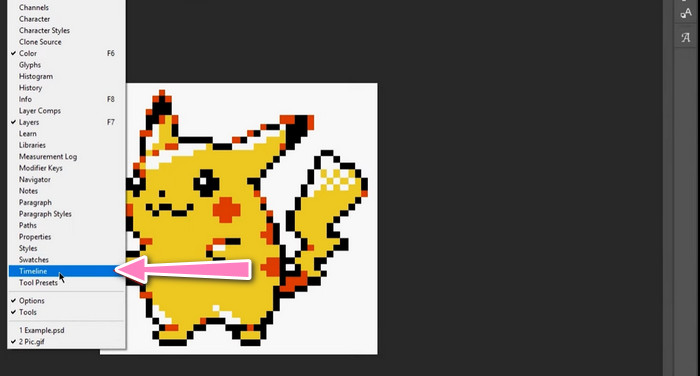
第四步。 要拆分 GIF,请单击菜单中的按钮 时间线 面板并选择 从图层制作框架.这将为动画中的每个层创建一个单独的帧。
第五步 现在您可以通过在 时间线 面板并进行任何所需的更改。
第六步 去 文件 > 导出 > 图层到文件 将每个帧导出为单独的文件。在导出对话框中,选择所需的文件格式和目标文件夹,然后单击 跑步 导出文件。
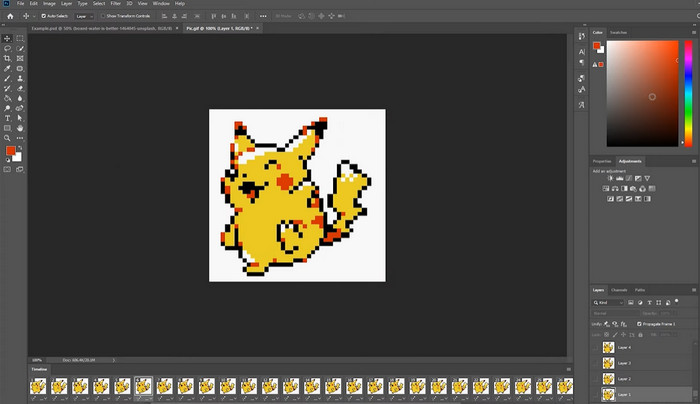
第 3 部分。有关拆分 GIF 的常见问题解答
我可以将 GIF 分成特定的部分或时间间隔吗?
是的,您可以使用在线工具或图像编辑软件将 GIF 分成特定的部分或时间间隔。
我可以使用视频编辑软件分割 GIF 吗?
是的,许多视频编辑软件应用程序都可以用来分割 GIF。例如,FVC Video Converter Ultimate、Adobe Premiere Pro 和 Final Cut Pro X 是热门选项。
如何调整 GIF 中各个帧的时间?
您可以使用在线工具或图像编辑软件(如 Photoshop)调整 GIF 中各个帧的时间。
结论
拆分 GIF 文件是创建新动画、编辑现有动画或共享特定帧或部分的有用技术。无论您喜欢使用在线工具还是 Photoshop 等图像编辑软件,都有多种选择可供选择 拆分 GIF.按照本文概述的步骤并探索可用的不同工具,您可以轻松拆分 GIF 并创建新动画。



 视频转换大师
视频转换大师 屏幕录影大师
屏幕录影大师



